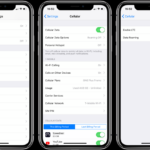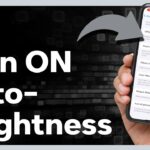Pengertian mail merge – Pernahkah Anda membayangkan mengirimkan surat yang sama kepada ratusan orang dengan hanya beberapa klik? Itulah keajaiban Mail Merge! Fitur canggih ini memungkinkan Anda menggabungkan data dan dokumen untuk membuat surat massal yang personal dan efisien. Bayangkan Anda ingin mengirimkan undangan pernikahan kepada semua teman dan keluarga, atau mengirim newsletter kepada pelanggan setia bisnis Anda. Mail Merge adalah solusi praktis yang dapat menghemat waktu dan tenaga Anda.
Mail Merge bekerja dengan menggabungkan data dari spreadsheet atau database, seperti nama, alamat, dan informasi lainnya, dengan template surat yang telah Anda buat. Hasilnya adalah surat-surat yang dipersonalisasi dengan informasi yang tepat untuk setiap penerima. Tidak hanya untuk surat, Mail Merge juga dapat digunakan untuk membuat label, amplop, dan dokumen lainnya dengan mudah.
Pengertian Mail Merge
Mail merge merupakan fitur yang ada di berbagai aplikasi pengolah kata, seperti Microsoft Word, yang memungkinkan pengguna untuk membuat dan mengirimkan surat, label, amplop, atau dokumen lainnya secara massal dengan konten yang dapat disesuaikan untuk setiap penerima.
Contoh Penggunaan Mail Merge
Bayangkan Anda adalah seorang pemilik toko online yang ingin mengirimkan email promosi kepada seluruh pelanggan. Alih-alih mengetik email yang sama berulang kali untuk setiap pelanggan, Anda dapat menggunakan mail merge. Anda hanya perlu membuat template email dengan konten yang sama untuk semua pelanggan, lalu menggabungkan data pelanggan seperti nama dan alamat email ke dalam template tersebut. Dengan begitu, setiap pelanggan akan menerima email promosi yang terpersonalisasi dengan nama mereka sendiri.
Perbandingan Mail Merge dengan Cara Tradisional
| Aspek | Mail Merge | Cara Tradisional |
|---|---|---|
| Efisiensi | Lebih efisien, karena dapat menghemat waktu dan tenaga | Kurang efisien, karena membutuhkan waktu dan tenaga yang lebih banyak |
| Keakuratan | Lebih akurat, karena dapat meminimalisir kesalahan ketik | Rentan terhadap kesalahan ketik, terutama jika jumlah penerima banyak |
| Personalisasi | Memungkinkan personalisasi konten untuk setiap penerima | Sulit untuk mempersonalisasi konten untuk setiap penerima |
Keuntungan Menggunakan Mail Merge
- Efisiensi waktu dan tenaga: Anda tidak perlu mengetik konten yang sama berulang kali untuk setiap penerima.
- Keakuratan: Meminimalisir kesalahan ketik karena Anda hanya perlu mengetik konten sekali.
- Personalisasi: Anda dapat menyesuaikan konten untuk setiap penerima berdasarkan data yang Anda miliki.
- Profesionalitas: Memberikan kesan profesional karena surat yang dikirimkan terpersonalisasi dan bebas dari kesalahan ketik.
Kerugian Menggunakan Mail Merge
- Membutuhkan waktu untuk mempelajari: Anda perlu memahami cara menggunakan fitur mail merge.
- Membutuhkan data yang terstruktur: Anda perlu memiliki data penerima dalam format yang terstruktur, seperti spreadsheet atau database.
- Risiko kesalahan jika data tidak akurat: Jika data yang Anda gunakan tidak akurat, maka surat yang dikirimkan juga akan salah.
Cara Kerja Mail Merge
Mail merge adalah fitur yang sangat berguna dalam menghemat waktu dan tenaga, terutama dalam pembuatan dokumen massal yang berisi data yang serupa. Fitur ini memungkinkan penggabungan data dari sumber eksternal seperti spreadsheet atau database ke dalam dokumen, seperti surat, label, atau email. Proses ini memungkinkan Anda untuk membuat dokumen yang dipersonalisasi secara massal, dengan data yang berbeda untuk setiap penerima.
Langkah-langkah Dasar dalam Mail Merge, Pengertian mail merge
Berikut adalah langkah-langkah dasar dalam melakukan Mail Merge:
- Membuat Dokumen Utama: Langkah pertama adalah membuat dokumen utama yang akan Anda gunakan sebagai template untuk Mail Merge. Dokumen ini dapat berupa surat, email, label, atau jenis dokumen lainnya. Dalam dokumen ini, Anda akan memasukkan field merge yang akan diisi dengan data dari sumber data Anda.
- Membuat Sumber Data: Langkah selanjutnya adalah membuat sumber data yang berisi data yang akan Anda gabungkan ke dalam dokumen utama. Sumber data dapat berupa spreadsheet, database, atau file teks. Data dalam sumber data harus diorganisir dengan baik, dengan setiap kolom mewakili sebuah field merge dan setiap baris mewakili sebuah catatan.
- Menghubungkan Dokumen Utama dan Sumber Data: Setelah Anda memiliki dokumen utama dan sumber data, Anda perlu menghubungkannya. Proses ini melibatkan pemilihan sumber data dan pencocokan field merge dalam dokumen utama dengan kolom dalam sumber data.
- Membuat Dokumen Gabungan: Setelah menghubungkan dokumen utama dan sumber data, Anda dapat membuat dokumen gabungan. Proses ini akan menggabungkan data dari sumber data ke dalam dokumen utama, menghasilkan dokumen yang dipersonalisasi untuk setiap penerima.
- Meninjau dan Menyimpan Dokumen Gabungan: Setelah dokumen gabungan dibuat, Anda perlu meninjau dan menyimpannya. Anda dapat melihat pratinjau dokumen gabungan sebelum menyimpannya, memastikan bahwa data telah digabungkan dengan benar dan dokumen terlihat seperti yang Anda inginkan.
Proses Penggabungan Data dan Dokumen dalam Mail Merge
Proses penggabungan data dan dokumen dalam Mail Merge dapat dijelaskan sebagai berikut:
- Field Merge: Field merge adalah tempat penampung dalam dokumen utama yang akan diisi dengan data dari sumber data. Field merge ditandai dengan kurung kurawal, seperti Nama.
- Sumber Data: Sumber data berisi data yang akan digabungkan ke dalam dokumen utama. Data dalam sumber data biasanya diorganisir dalam tabel, dengan setiap kolom mewakili sebuah field merge dan setiap baris mewakili sebuah catatan.
- Pencocokan Field Merge dan Kolom: Saat menghubungkan dokumen utama dan sumber data, Anda perlu mencocokkan field merge dalam dokumen utama dengan kolom dalam sumber data. Misalnya, field merge Nama dalam dokumen utama harus dicocokkan dengan kolom “Nama” dalam sumber data.
- Penggabungan Data: Setelah field merge dan kolom dicocokkan, Mail Merge akan menggabungkan data dari sumber data ke dalam dokumen utama. Setiap baris dalam sumber data akan menghasilkan sebuah dokumen gabungan yang dipersonalisasi, dengan data yang berbeda untuk setiap penerima.
Contoh Langkah-langkah dalam Membuat Surat Undangan Menggunakan Mail Merge
Berikut adalah contoh langkah-langkah dalam membuat surat undangan menggunakan Mail Merge:
- Membuat Dokumen Utama: Buatlah dokumen baru di Microsoft Word dan tuliskan isi surat undangan Anda. Pastikan untuk memasukkan field merge untuk data yang akan digabungkan, seperti Nama, Alamat, dan Tanggal.
- Membuat Sumber Data: Buatlah spreadsheet baru di Microsoft Excel dan masukkan data penerima undangan, seperti nama, alamat, dan tanggal. Setiap kolom mewakili sebuah field merge dan setiap baris mewakili sebuah penerima.
- Menghubungkan Dokumen Utama dan Sumber Data: Buka dokumen utama di Word dan klik “Mailings” > “Start Mail Merge” > “Step-by-Step Mail Merge Wizard”. Pilih “Letters” dan klik “Next”. Pilih “Use an Existing List” dan browse ke spreadsheet Excel yang Anda buat. Pilih “Next”.
- Membuat Dokumen Gabungan: Klik “Next” dan tinjau field merge yang dicocokkan. Klik “Next” dan pilih “Edit Individual Documents”. Pilih “Next” dan pilih “Print Documents” untuk mencetak surat undangan yang telah digabungkan.
Contoh Kode Mail Merge dalam Microsoft Word:
IF MERGEFIELD Nama = “John Doe” THEN “Dear John Doe” ELSE “Dear Valued Guest”
Jenis-Jenis Mail Merge
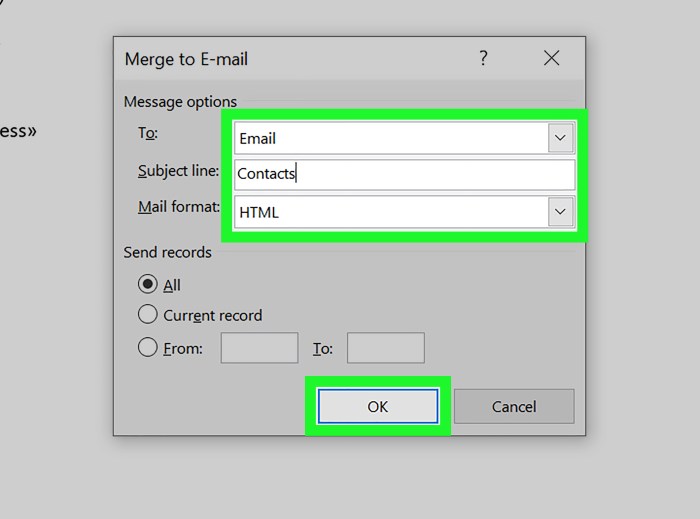
Mail Merge merupakan fitur yang sangat bermanfaat untuk meningkatkan efisiensi dalam mengolah dokumen, terutama saat perlu mengirim dokumen yang sama dengan sedikit perubahan pada data penerima. Namun, perlu diketahui bahwa Mail Merge memiliki beberapa jenis, yang disesuaikan dengan kebutuhan penggunanya.
Jenis-Jenis Mail Merge
Secara umum, jenis-jenis Mail Merge dibagi menjadi tiga kategori utama, yaitu:
- Mail Merge untuk Surat
- Mail Merge untuk Label
- Mail Merge untuk Amplop
Mail Merge untuk Surat
Mail Merge untuk surat adalah jenis yang paling umum digunakan. Jenis ini memungkinkan pengguna untuk membuat surat yang dipersonalisasi untuk setiap penerima dengan menggunakan data dari sumber data, seperti spreadsheet atau database.
Misalnya, Anda ingin mengirim surat kepada semua pelanggan Anda dengan penawaran khusus. Anda dapat menggunakan Mail Merge untuk membuat surat yang dipersonalisasi dengan nama dan alamat setiap pelanggan.
Mail Merge untuk Label
Mail Merge untuk label digunakan untuk membuat label yang dipersonalisasi untuk setiap penerima. Jenis ini sangat berguna untuk membuat label pengiriman, label alamat, atau label untuk undangan.
Misalnya, Anda ingin membuat label pengiriman untuk semua pesanan yang Anda terima. Anda dapat menggunakan Mail Merge untuk membuat label yang dipersonalisasi dengan nama dan alamat setiap penerima.
Mail Merge untuk Amplop
Mail Merge untuk amplop digunakan untuk membuat amplop yang dipersonalisasi untuk setiap penerima. Jenis ini sangat berguna untuk mengirim surat atau dokumen penting dengan alamat yang benar.
Misalnya, Anda ingin mengirim undangan ke semua tamu Anda. Anda dapat menggunakan Mail Merge untuk membuat amplop yang dipersonalisasi dengan nama dan alamat setiap tamu.
Perbedaan Antar Jenis Mail Merge
Perbedaan utama antar jenis Mail Merge terletak pada format dokumen yang dihasilkan. Mail Merge untuk surat menghasilkan dokumen dalam format surat, Mail Merge untuk label menghasilkan dokumen dalam format label, dan Mail Merge untuk amplop menghasilkan dokumen dalam format amplop.
Berikut tabel yang merangkum fitur-fitur utama dari setiap jenis Mail Merge:
| Jenis Mail Merge | Format Dokumen | Kegunaan |
|---|---|---|
| Mail Merge untuk Surat | Surat | Membuat surat yang dipersonalisasi untuk setiap penerima |
| Mail Merge untuk Label | Label | Membuat label yang dipersonalisasi untuk setiap penerima |
| Mail Merge untuk Amplop | Amplop | Membuat amplop yang dipersonalisasi untuk setiap penerima |
Aplikasi Mail Merge
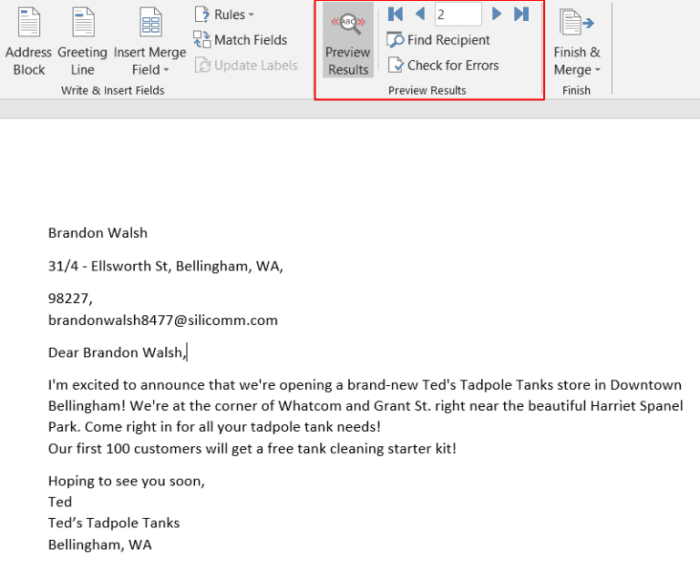
Mail merge adalah fitur yang memungkinkan Anda untuk membuat dan mengirimkan surat, email, atau dokumen lain yang dipersonalisasi secara massal. Fitur ini sangat berguna untuk berbagai keperluan, seperti mengirim surat undangan, membuat newsletter, atau mengirim email pemasaran.
Terdapat beberapa aplikasi yang mendukung fitur mail merge, masing-masing dengan kelebihan dan kekurangannya. Artikel ini akan membahas beberapa aplikasi mail merge yang populer dan tersedia secara gratis, serta memberikan panduan singkat tentang cara menggunakan mail merge di salah satu aplikasi tersebut.
Aplikasi Mail Merge yang Populer
Berikut beberapa aplikasi mail merge yang populer dan tersedia secara gratis:
- Microsoft Word: Aplikasi pengolah kata ini memiliki fitur mail merge yang terintegrasi dan mudah digunakan. Kelebihan Microsoft Word adalah kemampuannya untuk membuat dokumen dengan format yang profesional dan memiliki berbagai template yang siap pakai. Namun, aplikasi ini memerlukan lisensi berbayar.
- Google Docs: Aplikasi pengolah kata berbasis cloud ini juga memiliki fitur mail merge yang dapat diakses secara gratis. Kelebihan Google Docs adalah kemampuannya untuk diakses dari berbagai perangkat dan kolaborasi dengan pengguna lain secara real-time. Namun, fitur mail merge di Google Docs memiliki keterbatasan dalam hal format dokumen.
- OpenOffice Writer: Aplikasi pengolah kata open source ini memiliki fitur mail merge yang mirip dengan Microsoft Word. Kelebihan OpenOffice Writer adalah gratis dan tersedia untuk berbagai platform. Namun, aplikasi ini memiliki antarmuka yang kurang ramah pengguna dibandingkan dengan Microsoft Word.
Cara Menggunakan Mail Merge di Microsoft Word
Berikut langkah-langkah menggunakan fitur mail merge di Microsoft Word:
- Buat dokumen baru. Anda dapat menggunakan template yang sudah tersedia atau membuat dokumen baru dari awal.
- Buka tab Mailings. Pada tab Mailings, klik tombol Start Mail Merge.
- Pilih jenis dokumen. Pilih jenis dokumen yang ingin Anda buat, seperti surat, email, atau label.
- Pilih sumber data. Pilih sumber data yang akan Anda gunakan untuk mempersonalisasi dokumen, seperti spreadsheet Excel atau database Access.
- Sisipkan field merge. Sisipkan field merge ke dalam dokumen Anda untuk menampilkan data dari sumber data. Field merge akan menampilkan data yang sesuai dengan kolom di sumber data.
- Pratinjau dokumen. Pratinjau dokumen Anda untuk memastikan bahwa data dipersonalisasi dengan benar.
- Selesaikan proses mail merge. Setelah Anda puas dengan hasil pratinjau, selesaikan proses mail merge untuk membuat dokumen yang dipersonalisasi secara massal.
Akhir Kata
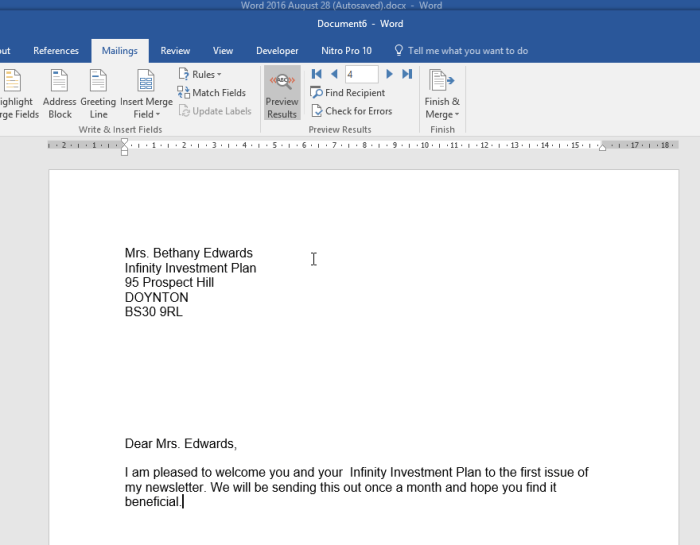
Dengan Mail Merge, Anda dapat mengucapkan selamat tinggal pada tugas-tugas repetitif dan fokus pada hal-hal yang lebih penting. Mulailah memanfaatkan kekuatan Mail Merge untuk meningkatkan efisiensi dan personalisasi komunikasi Anda. Selamat mencoba!
FAQ Lengkap
Apakah Mail Merge hanya bisa digunakan untuk surat?
Tidak, Mail Merge dapat digunakan untuk berbagai jenis dokumen seperti label, amplop, dan bahkan email.
Apakah saya harus menggunakan Microsoft Word untuk Mail Merge?
Tidak, beberapa aplikasi lain seperti Google Docs dan OpenOffice juga mendukung fitur Mail Merge.
Bagaimana cara belajar Mail Merge?
Anda dapat mempelajari Mail Merge melalui tutorial online, buku, atau kursus online. Banyak sumber daya tersedia secara gratis.